文章詳情頁
Win10系統網絡故障診斷功能在哪里?怎么打開網絡故障診斷?
瀏覽:146日期:2022-10-15 15:26:02
在使用網絡的過程中,經常會出現各種因為網絡問題而導致的故障,強如Win10系統在此基礎上雖說有些改善,但總有出現問題的時候,這時候我們最佳的解決方法就是使用網絡故障診斷和排除功能對整個網絡相關問題進行掃描。
若是出現手機或者其它電腦都能夠連接網絡上網,而自己的電腦顯示連接不可用或者連接受限,這種顯然是由于電腦本身的原因導致的,對于這種情況,可以借助Win10自帶的網絡故障診斷和排除功能進行故障檢測,有適合診斷工具還會自動幫您修復問題。
Win10網絡故障診斷功能:
1、首先在Win10桌面右下角的“網絡圖標”上點擊鼠標右鍵,在彈出的右鍵菜單中,點擊打開「打開網絡和共享中心」,如圖所示。
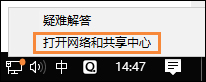
2、打開網絡和共享中心后,點擊打開左側的「更改適配器設置」,如下圖所示。
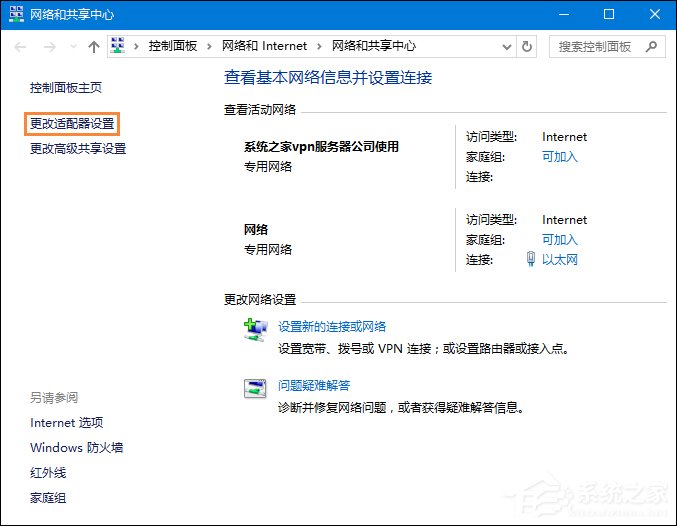
3、之后就可以打開網絡連接了,在這里可以找到網絡連接,如果是臺式電腦,只有一個本地連接,如果是筆記本,則可以看到一個WAN和一個本地連接,如下圖所示。
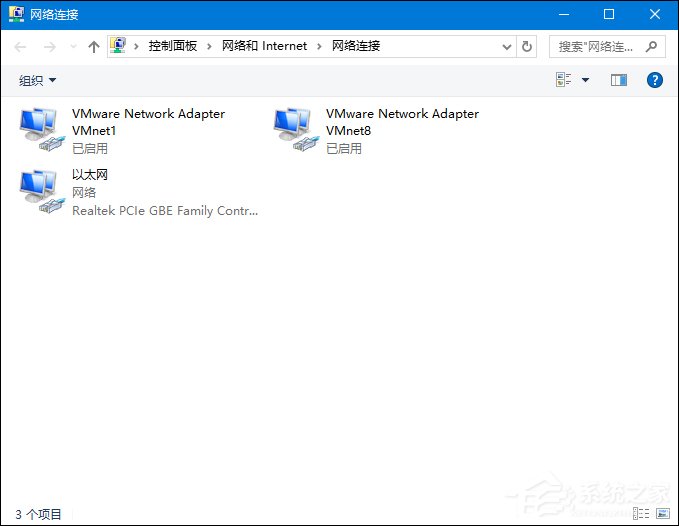
4、比如小編電腦用的是無線網絡上網,如果WiFi連接出現了問題,則在WAN網絡名稱上點擊鼠標右鍵,之后就可以找到「診斷」如圖所示。
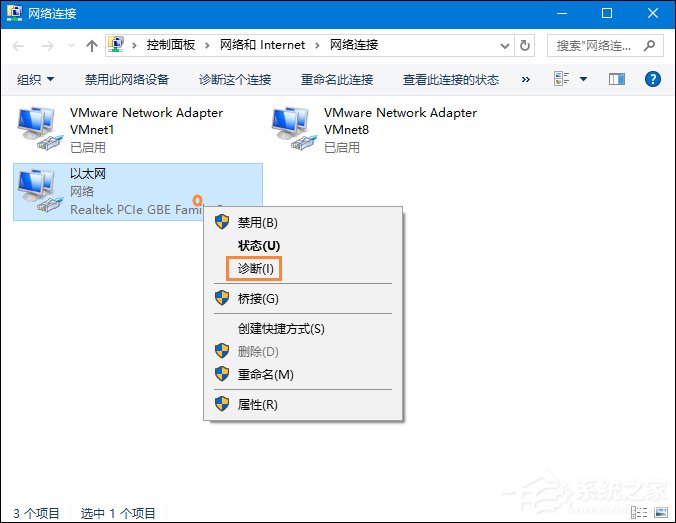
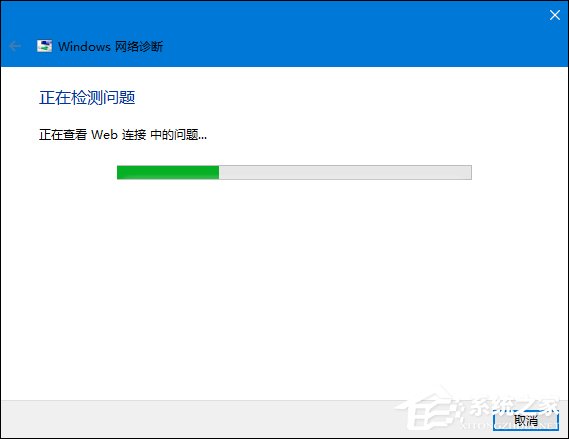
以上便是打開Win10網絡故障診斷功能的方法,用戶從此應對網絡故障將不再困難。
相關文章:
1. Win11 Edge瀏覽器怎么開啟IE兼容模式?2. 如何在電腦PC上啟動Windows11和Linux雙系統3. Win7怎么恢復默認的用戶配置文件?4. Win10修復引導工具怎么使用?Win10修復引導工具使用教程5. Win11怎么跳過聯網 Win11激活跳過聯網設置教程6. OPENBSD上的ADSL和防火墻設置配置7. Win10點擊開始菜單沒有反應怎么辦?Win10點擊開始菜單沒有反應的解決方法8. 統信uos系統怎么進行打印測試頁和刪除打印機?9. Win10專業版沒有UEFI怎么辦?Win10專業版沒有UEFI解決教程10. Windows Modules Installer Worker是什么進程?硬盤占用100%的原因分析
排行榜
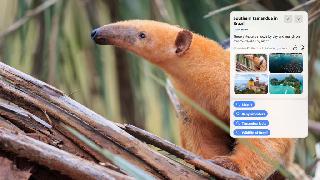
 網公網安備
網公網安備